- লেখক Abigail Brown [email protected].
- Public 2024-01-07 19:01.
- সর্বশেষ পরিবর্তিত 2025-01-24 12:03.
Windows Spotlight হল একটি Windows 10 বৈশিষ্ট্য যা লগইন বা লক স্ক্রিনের পটভূমি হিসাবে Bing থেকে ছবিগুলি প্রদর্শন করে৷ মাঝে মাঝে, উইন্ডোজ স্পটলাইট কাজ করা বন্ধ করে দেয় এবং নতুন ছবি লোড হওয়া বন্ধ করে দেয়।
যদি আপনার সাথে এটি ঘটে থাকে, উইন্ডোজ স্পটলাইট কাজ করা বন্ধ করলে এটি ঠিক করার দুটি সহজ উপায় রয়েছে৷ এর মধ্যে বৈশিষ্ট্যটি পুনরায় সেট করার জন্য পাওয়ারশেলে একটি কমান্ড চালানো বা পরের বার কম্পিউটার পুনরায় চালু করার সময় পরিষেবাটিকে পুনরায় চালু করতে বাধ্য করার জন্য সিস্টেম ফাইলগুলি সাফ করা অন্তর্ভুক্ত৷
উইন্ডোজ স্পটলাইট কাজ না করার কারণ
এমন কয়েকটি জিনিস রয়েছে যার কারণে উইন্ডোজ স্পটলাইট কাজ করা বন্ধ করে দিতে পারে৷
- মাঝে মাঝে, একটি উইন্ডোজ আপডেট পরিষেবাটি ক্র্যাশ করে এবং লক স্ক্রিনের পটভূমির জন্য নতুন Bing ছবিগুলি লোড করা থেকে বিরত করে৷
- অন্য ক্ষেত্রে, হয় ইমেজ ফাইল বা উইন্ডোজ স্পটলাইট সিস্টেম ফাইলগুলি দূষিত হয়ে যায়। এর ফলে পরিষেবা ক্র্যাশ বা জমে যেতে পারে৷
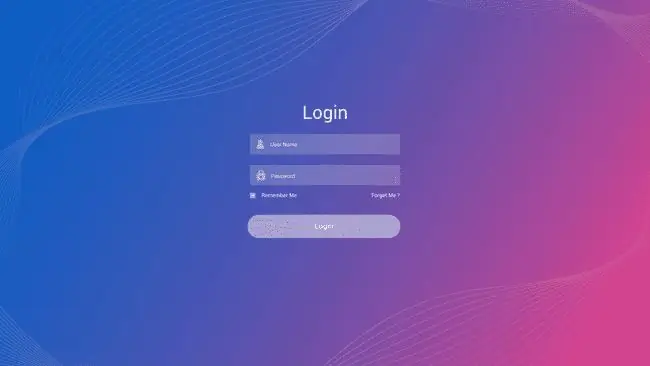
কিভাবে উইন্ডোজ স্পটলাইট কাজ করছে না ঠিক করবেন
Windows স্পটলাইট বৈশিষ্ট্যটি আবার কাজ করার জন্য নিম্নলিখিত ধাপগুলির মাধ্যমে কাজ করুন৷
- নেটওয়ার্ক কানেকশন চেক করুন। মাইক্রোসফট স্পটলাইট ইন্টারনেট থেকে লক স্ক্রিন ছবি ডাউনলোড করে। ইন্টারনেট সংযোগ ছাড়া, মাইক্রোসফ্ট স্পটলাইট চিত্রগুলির মাধ্যমে ঘোরাতে পারে না। আপনি যখন প্রথম পিসি চালু করবেন, তখন স্ক্রিনের নিচের-ডানদিকে আপনার Wi-Fi বা LAN সংযোগ সক্ষম অবস্থা দেখতে হবে। এটি সক্রিয় না হলে, নেটওয়ার্ক সংযোগের সমস্যা সমাধান করুন৷
- Windows স্পটলাইট পরিষেবা বন্ধ করুন। Start মেনু নির্বাচন করুন, Settings টাইপ করুন এবং Settings অ্যাপটি বেছে নিন। ব্যক্তিগতকরণ > লক স্ক্রীন তারপরে ব্যাকগ্রাউন্ড ড্রপ-ডাউন তীর নির্বাচন করুন এবং যেকোনো একটি বেছে নিন Picture বা স্লাইডশো আপনি শেষ হয়ে গেলে, কম্পিউটার রিবুট করুন এবং স্পটলাইটে স্যুইচ করুন।
-
Powershell ব্যবহার করে Windows Spotlight পরিষেবা পুনরায় নিবন্ধন করুন৷ যদি পূর্ববর্তী সমাধানটি কাজ না করে তবে আপনাকে এটিকে আরও এক ধাপ এগিয়ে নিতে হবে। রিবুট না হওয়া পর্যন্ত প্রক্রিয়াটি পুনরাবৃত্তি করে শুরু করুন। তারপর, প্রশাসক হিসাবে কমান্ড প্রম্পট চালু করুন। নিম্নলিখিত কমান্ড টাইপ করুন এবং প্রতিটির পর Enter টিপুন।
powershell
Get-AppXPackage -AllUsers |কোথায়-অবজেক্ট {$_. InstallLocation -এর মতো "SystemApps"} | Foreach {Add-AppxPackage -DisableDevelopmentMode -Register "$($_. InstallLocation)\AppXManifest.xml"}
এটি শেষ হয়ে গেলে, আপনি উপরে যে ব্যক্তিগতকরণ সেটিংটি পরিবর্তন করেছেন সেটি আবার Windows স্পটলাইটে পরিবর্তন করুন। কম্পিউটার পুনরায় চালু করুন, তারপর উইন্ডোজ স্পটলাইট কাজ করে কিনা তা পরীক্ষা করুন।
-
স্টপলাইট সেটিংস রিসেট করুন। যদি পূর্ববর্তী ধাপটি কাজ না করে, তাহলে জোর করে Windows Stoplight এর রিসেট করুন। এটি করার জন্য, আপনার ব্যবহারকারী প্রোফাইলের জন্য নিম্নলিখিত পথে নেভিগেট করতে Windows Explorer ব্যবহার করুন:
%USERPROFILE%/AppData\Local\Packages\Microsoft. Windows. ContentDeliveryManager_cw5n1h2txyewy\Settings
settings.dat এবং roaming.lock এর সাথে .bak যোগ করে পুনরায় নাম দিন ফাইলের শেষ। একবার শেষ হয়ে গেলে, কম্পিউটার পুনরায় চালু করুন এবং উইন্ডোজ স্পটলাইট আবার কাজ করে কিনা তা পরীক্ষা করুন৷
আপনি যদি এই ফোল্ডার বা ফাইলগুলি দেখতে না পান তবে লুকানো ফাইল এবং ফোল্ডারগুলি দেখার ক্ষমতা সক্ষম করুন৷
-
স্পটলাইট ফাইল মুছুন। Windows Spotlight Bing থেকে ছবি সংগ্রহ করে। এর মধ্যে যেকোনও যদি দুর্নীতিগ্রস্ত হয়, তাহলে এটি সম্ভাব্যভাবে Windows স্পটলাইটকে প্রভাবিত করতে পারে। এই ফাইল মুছে সাহায্য করতে পারে. আপনার ব্যবহারকারী প্রোফাইলের জন্য নিম্নলিখিত পথে নেভিগেট করতে Windows Explorer ব্যবহার করুন:
%USERPROFILE%/AppData\Local\Packages\Microsoft. Windows. ContentDeliveryManager_cw5n1h2txyewy\LocalState\Assets
সমস্ত ফাইল নির্বাচন করুন এবং মুছুন। কম্পিউটার পুনরায় চালু করুন এবং উইন্ডোজ স্পটলাইট কাজ করছে কিনা তা পরীক্ষা করুন৷
- Microsoft Edge চালু করুন। যদি Windows Spotlight এখনও কাজ না করে, তাহলে কিছু প্রয়োজনীয় ব্যাকগ্রাউন্ড অ্যাপ নাও চলতে পারে। Start মেনু নির্বাচন করুন, টাইপ করুন Settings, তারপর Settings অ্যাপটি নির্বাচন করুন। গোপনীয়তা > ব্যাকগ্রাউন্ড অ্যাপস নির্বাচন করুন, তারপর নিশ্চিত করুন যে Microsoft Edge-এর সেটিং চালু আছে।
- জোর করে উইন্ডোজ আপডেট করুন। এই সমস্ত পদক্ষেপগুলি সম্পূর্ণ করার পরেও যদি এটি এখনও লক স্ক্রিন চিত্রটি আপডেট না করে, তাহলে আপনার উইন্ডোজ ফাইলগুলি পুরানো হয়ে থাকতে পারে। আপনার সিস্টেম সম্পূর্ণ আপ টু ডেট নিশ্চিত করতে একটি ম্যানুয়াল উইন্ডোজ আপডেট করুন৷
-
ডিভাইস ড্রাইভার আপডেট করুন। একটি উইন্ডোজ সিস্টেমে ত্রুটিপূর্ণ বা দূষিত ডিভাইস ড্রাইভার অনেক অপ্রত্যাশিত সমস্যা সৃষ্টি করতে পারে। এটি যাতে না হয় তা নিশ্চিত করার জন্য, নিশ্চিত করুন যে সমস্ত ডিভাইস ড্রাইভার সম্পূর্ণরূপে সর্বশেষ সংস্করণে আপডেট করা হয়েছে।
- 24 ঘন্টা অপেক্ষা করুন। কখনও কখনও, যখন মাইক্রোসফ্ট স্পটলাইট একটি কম্পিউটারে প্রথম চালু হয়, তখন অ্যাপটিকে Bing-এর সাথে সম্পূর্ণরূপে সিঙ্ক করতে এক দিন পর্যন্ত সময় লাগতে পারে৷ শেষ এবং চূড়ান্ত ধাপে যাওয়ার আগে, আপনার সিস্টেমকে একটি দিন দিন, তারপর দেখুন Microsoft Spotlight কাজ করছে কিনা।
-
একটি উইন্ডোজ সিস্টেম পুনরুদ্ধার করুন। শেষ অবলম্বন হিসাবে, আপনাকে আপনার উইন্ডোজ সিস্টেম পুনরুদ্ধার করতে হতে পারে৷
এই পদক্ষেপটি হালকাভাবে নেবেন না, কারণ এটি আপনার কম্পিউটারে সংরক্ষিত তথ্য ঝুঁকিতে ফেলতে পারে। আপনি একটি উইন্ডোজ পুনরুদ্ধার করার আগে আপনার সিস্টেমে সমস্ত কিছুর সম্পূর্ণ ব্যাকআপ নিন৷
FAQ
Windows 10-এ স্পটলাইট ছবিগুলি কোথায় অবস্থিত?
আপনি একটি ম্যানুয়াল অনুসন্ধানের মাধ্যমে অথবা একটি Windows স্টোর অ্যাপ ব্যবহার করে Windows 10-এ স্পটলাইটের জন্য ব্যবহৃত চিত্রগুলি সনাক্ত করতে পারেন৷
আমি কিভাবে Windows 10 এ একটি স্পটলাইট ফটো সংরক্ষণ করব?
স্পটলাইট ইমেজ ডিরেক্টরি খুলুন এবং এটিতে থাকা ফাইলগুলিকে একটি নতুন ফোল্ডারে অনুলিপি করুন। নতুন ফোল্ডারে, সমস্ত ফাইলে-j.webp
আমি কিভাবে Windows 10 স্পটলাইটে পাঠ্য বন্ধ করব?
Start মেনুটি খুলুন এবং সেটিংস > ব্যক্তিগতকরণ > নির্বাচন করুন লক স্ক্রীন. ব্যাকগ্রাউন্ডের অধীনে, আপনার লক স্ক্রিনে মজার তথ্য, টিপস, কৌশল এবং আরও অনেক কিছু পান বিকল্পটি অনির্বাচন করুন।






